سؤال
المشكلة: كيفية إصلاح خطأ Microsoft Store 0xC002001B؟
مرحبًا ، لا يمكنني تنزيل أو تحديث أي تطبيقات من متجر Microsoft - أحصل على رمز خطأ 0xC002001B في كل مرة أحاول. أيضًا ، حاولت تنزيل بعض التطبيقات من خلال المتصفح وعمل في بعض الأحيان ، على الرغم من أنني تلقيت نفس الخطأ عدة مرات أيضًا. أي نصائح حول هذا؟
إجابة محلولة
Microsoft Store هو تطبيق Windows رسمي يسمح للمستخدمين بتنزيل التطبيقات المعتمدة وتحديثها ، مما يزيل ضرورة زيارة أسواق الطرف الثالث. تم تقديمه لأول مرة في عام 2012 ،
[1] استقبل المستخدمون المتجر بشكل إيجابي بشكل عام ، ومنذ ذلك الحين ، أصبح أحد أجزاء Windows المتكاملة التي لا يتصور معظم الناس نظام تشغيل حديث بدونها.تمامًا مثل أي مكون آخر ، قد يتعطل هذا المكون أيضًا في بعض الأحيان. عندما يحاول بعض المستخدمين تنزيل تطبيق أو تحديثه عبر متجر Microsoft ، فإنهم يتلقون الخطأ 0xC002001B ، والذي يوقف العملية تلقائيًا. أخطاء تنزيل تطبيق المتجر ليست شائعة ، كما تحدثنا عنها سابقًا 0x8007064a, 0x800B010FI, 0x80073D01، و اخرين.
في هذه الحالة ، يتلقى المستخدمون الخطأ بعد بدء التنزيل ، والذي يعرض بعد ذلك رسالة عامة تطلب إعادة المحاولة لاحقًا. لا تؤدي محاولة تنزيل التطبيق أو تحديثه لاحقًا إلى أي نتائج إيجابية ، ولا يزال المستخدمون عالقين في نفس المشكلة بعد فترة. من الجدير بالذكر أيضًا أنه قد يتم عرض رمز الخطأ داخل ملف Windows Script Host نافذة منبثقة عند محاولة تنشيط Windows.[2]

قد يكون هناك عدة أسباب لظهور رمز الخطأ 0xC002001B. على سبيل المثال ، ملفات النظام التالفة ، التنصت[3] قد تكون ذاكرة التخزين المؤقت لمتجر Windows واتصال الإنترنت غير المتسق والمشكلات المماثلة هي التي تسبب ذلك. في بعض الأحيان ، يكون من الصعب تحديد سبب ظهور الخطأ ، لذلك نوصي بتجربة Reimageغسالة ملابس ماك X9 أداة إصلاح الكمبيوتر الشخصي ، والتي يمكنها غالبًا توفير ساعات من وقت استكشاف الأخطاء وإصلاحها وحل مشكلات الكمبيوتر تلقائيًا. بدلاً من ذلك ، تابع الحلول اليدوية أدناه.
الإصلاح 1. إعادة تعيين ذاكرة التخزين المؤقت لـ Windows Store
لإصلاح النظام التالف ، يجب عليك شراء الإصدار المرخص من Reimage Reimage.
قد تمنعك ذاكرة التخزين المؤقت للتطبيقات التي بها أخطاء من تنزيل بيانات جديدة من المتجر ، وبالتالي يجب أن تحاول إعادة تعيينها:
- في بحث Windows ، اكتب ملف wsreset.exe و اضغط يدخل
- انتظر حتى تظهر نافذة سوداء - لا تغلقه
- بمجرد ذهابه ، يجب إعادة تشغيل متجر Microsoft
- حاول استخدام المتجر مرة أخرى.
الإصلاح 2. إعادة تعيين أو إصلاح التطبيق
لإصلاح النظام التالف ، يجب عليك شراء الإصدار المرخص من Reimage Reimage.
يمكن إجراء إعادة تعيين أو إصلاح أكثر شمولاً عبر الخيارات المتقدمة للتطبيق.
- انقر بزر الماوس الأيمن فوق يبدأ واختيار التطبيقات والميزات
- قم بالتمرير لأسفل لتحديد موقع متجر مايكروسوفت وانقر خيارات متقدمة
- انقر إنهاء و بصلح
- إذا لم يكن لذلك أي تأثير ، فحدد إعادة ضبط.
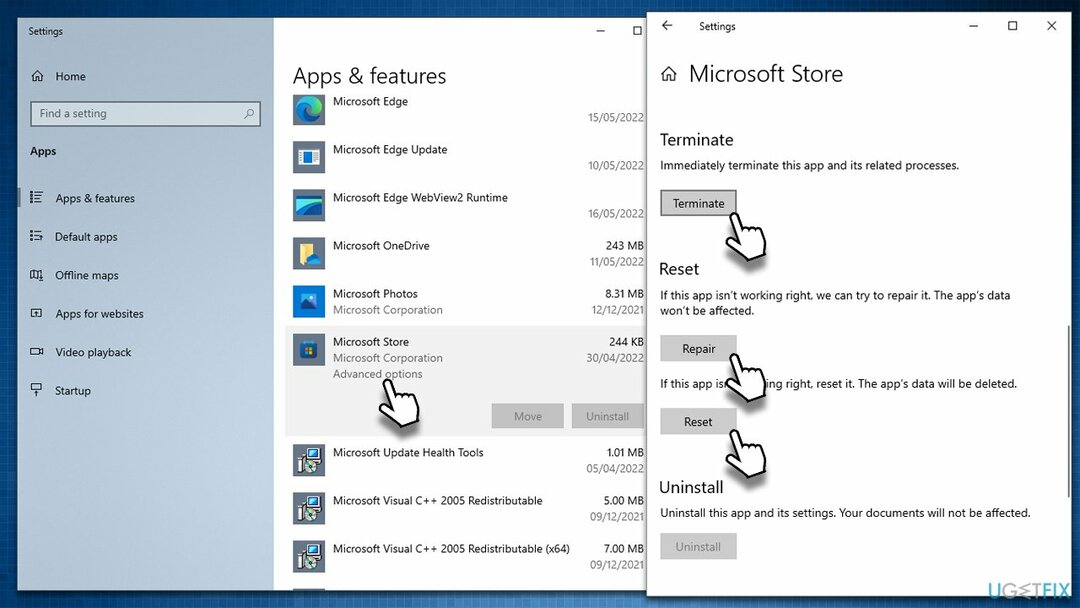
الإصلاح 3. قم بتشغيل مستكشف الأخطاء ومصلحها
لإصلاح النظام التالف ، يجب عليك شراء الإصدار المرخص من Reimage Reimage.
مستكشفات الأخطاء ومصلحاتها هي أدوات مريحة للغاية تأتي مثبتة مسبقًا مع نظام التشغيل. يمكن أن تكون مفيدة عند تشخيص بعض مشاكل Windows وحتى في بعض الأحيان حلها تلقائيًا.
- يكتب استكشاف الاخطاء في بحث Windows وضرب يدخل
- في النافذة الجديدة ، على الجانب الأيمن ، انقر فوق أدوات استكشاف الأخطاء وإصلاحها الإضافية
- قم بالتمرير لأسفل للعثور على ملف تطبيقات متجر Windows دخول
- حدده وانقر فوق قم بتشغيل مستكشف الأخطاء ومصلحها
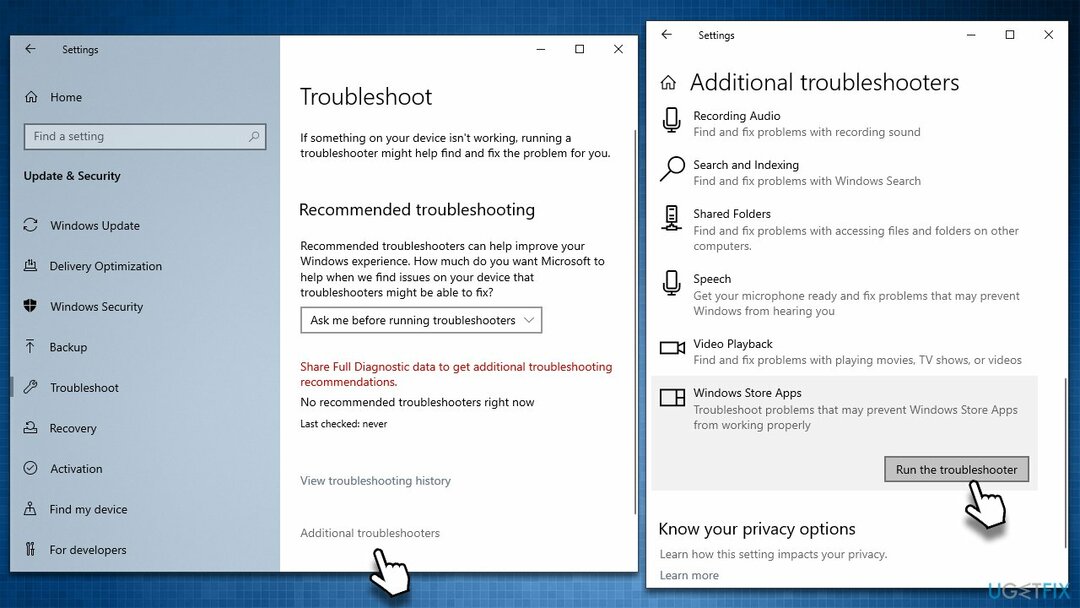
- تطبيق الإصلاحات المقترحة.
الإصلاح 4. إصلاح ملفات النظام التالفة
لإصلاح النظام التالف ، يجب عليك شراء الإصدار المرخص من Reimage Reimage.
يمكنك محاولة استعادة مكونات النظام التالفة بمساعدة عمليات فحص SFC و DISM.
- اكتب في كمد في بحث Windows
- انقر بزر الماوس الأيمن فوق موجه الأمر واختيار تشغيل كمسؤول
- عندما التحكم في حساب المستخدم تظهر نافذة ، انقر فوق نعم
- في النافذة الجديدة ، اكتب sfc / scannow و اضغط يدخل
- انتظر حتى ينتهي الفحص وتابع هذه الأوامر بالضغط يدخل بعد كل:
استبعاد / عبر الإنترنت / تنظيف الصورة / CheckHealth
استبعاد / عبر الإنترنت / تنظيف الصورة / ScanHealth
استبعاد / عبر الإنترنت / تنظيف الصورة / RestoreHealth -
اعادة البدء جهاز الكمبيوتر الخاص بك.
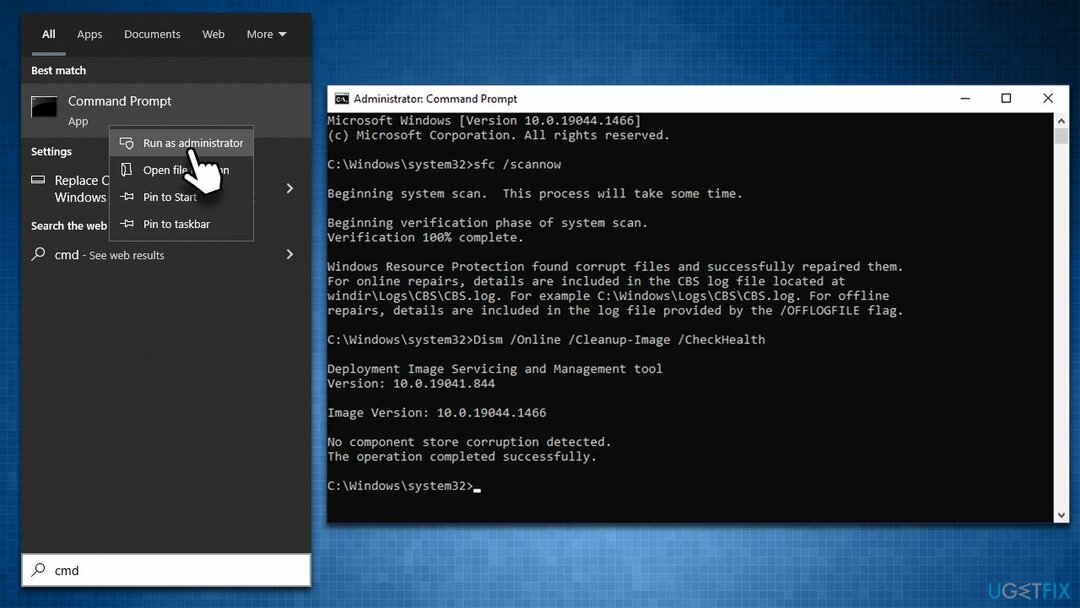
الإصلاح 5. أعد ضبط اتصالك بالإنترنت
لإصلاح النظام التالف ، يجب عليك شراء الإصدار المرخص من Reimage Reimage.
- يفتح موجه الأوامر كمسؤول كما هو موضح أعلاه
- انسخ والصق كل من الأوامر التالية ، مع الضغط على يدخل كل مره:
إيبكونفيغ / فلوشدس
ipconfig / registerdns
ipconfig / الإصدار
ipconfig / تجديد
إعادة تعيين netsh winsock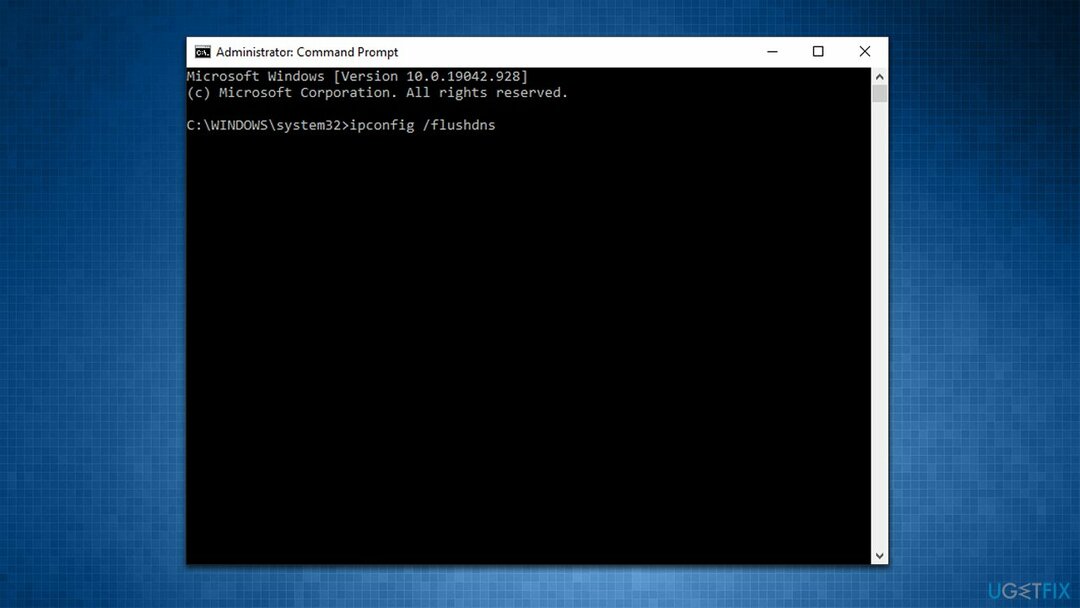
- اعادة البدء الكمبيوتر ومعرفة ما إذا كان ذلك قد ساعد.
الإصلاح 6. أعد تشغيل حاسبك الآلي
لإصلاح النظام التالف ، يجب عليك شراء الإصدار المرخص من Reimage Reimage.
قبل متابعة هذه الخطوة ، يرجى الاحتفاظ بنسخة احتياطية من ملفاتك الشخصية كإجراء احترازي (ومع ذلك ، سيتم منحك خيار الاحتفاظ بها). أيضًا ، افصل جميع الأجهزة الطرفية غير الضرورية ، مثل الطابعات أو الكاميرات.
- انقر بزر الماوس الأيمن فوق يبدأ واختيار إعدادات
- اذهب إلى التحديث والأمان قسم وحدد استعادة
- تحت أعد ضبط هذا الكمبيوتر، انقر فوق البدء
- يختار احتفظ بملفاتي و تحميل سحابة
- انقر التالي في الموجه التالي
- انقر إعادة ضبط.
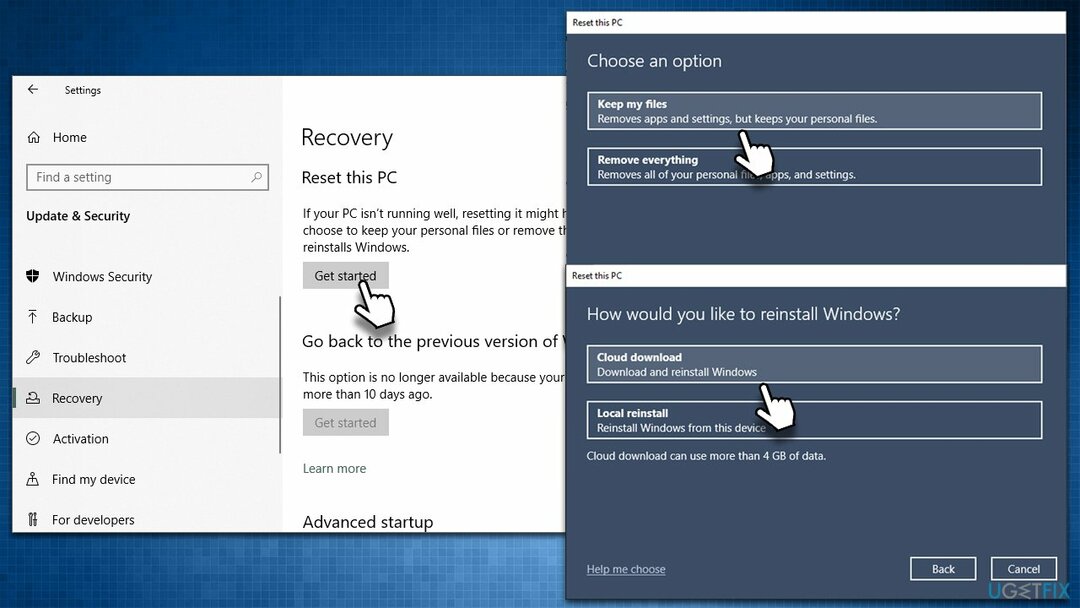
الإصلاح 7. أعد تثبيت متجر Microsoft عبر PowerShell
لإصلاح النظام التالف ، يجب عليك شراء الإصدار المرخص من Reimage Reimage.
- انقر بزر الماوس الأيمن فوق يبدأ واختيار بوويرشيل (المسؤول)
- متى UAC يظهر ، انقر نعم
- في النافذة الجديدة ، الصق الأمر التالي واضغط يدخل:
Get-AppxPackage -allusers Microsoft. متجر Windows | Foreach {Add-AppxPackage -DisableDevelopmentMode -Register “$ ($ _. InstallLocation) \\ AppXManifest.xml”} -
اعادة البدء جهاز الكمبيوتر.
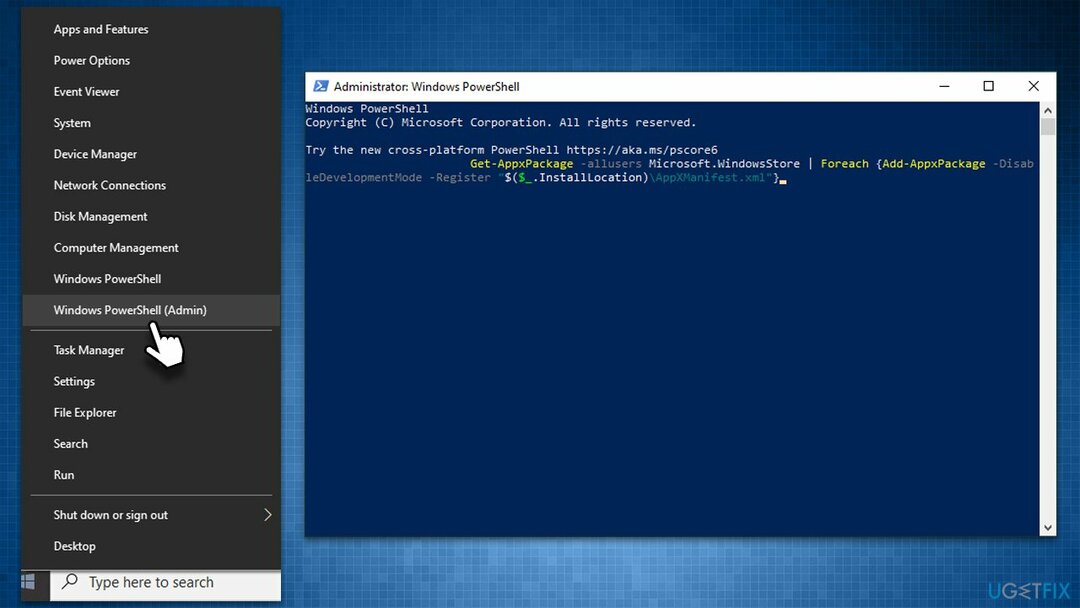
الإصلاح 8. استخدم أداة إنشاء الوسائط
لإصلاح النظام التالف ، يجب عليك شراء الإصدار المرخص من Reimage Reimage.
إذا لم تساعدك أي من الطرق المذكورة أعلاه ، فيجب عليك إجراء ترقية موضعية لنظام Windows. لذلك ، تحتاج إلى تنزيل أداة إنشاء الوسائط. مرة أخرى ، تأكد من الاحتفاظ بنسخة احتياطية من جميع ملفاتك الشخصية أولاً.
- قم بزيارة موقع Microsoft الرسمي وتنزيل وسائط تثبيت Windows 10 (إصدار Windows 11)
- انقر نقرًا مزدوجًا فوق المثبت وحدد نعم متى UAC يظهر
- توافق على شروط
- قطف او يقطف قم بإنشاء وسائط التثبيت (محرك أقراص فلاش USB أو DVD أو ملف ISO) لخيار كمبيوتر آخر وانقر التالي
- حدد ملف استخدم الخيارات الموصى بها لهذا الكمبيوتر مربع الاختيار وانقر فوق التالي
- اختر ال ملف ISO وانقر التالي
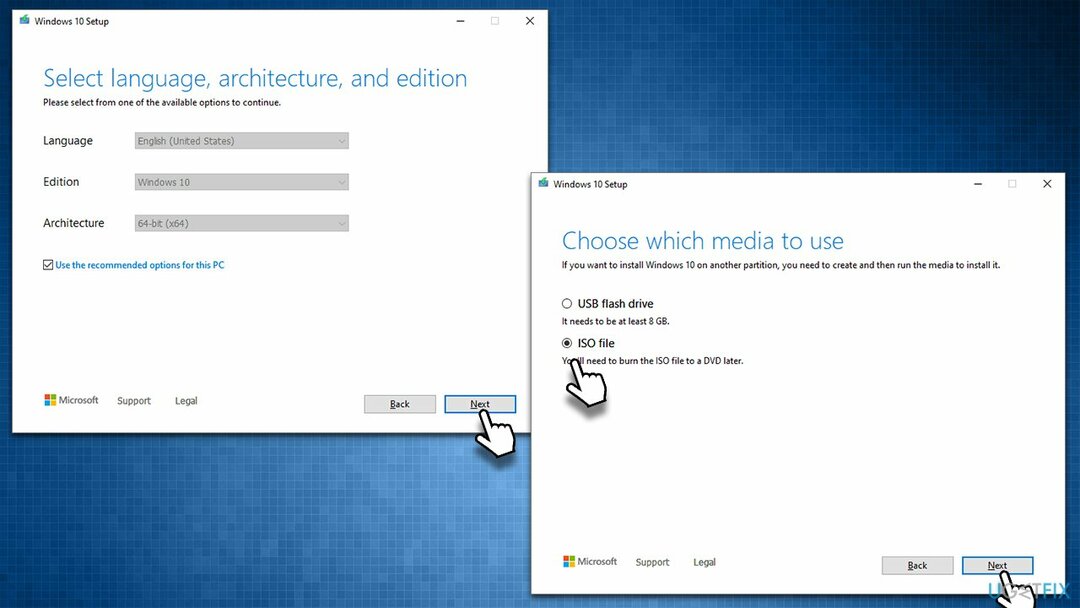
- بمجرد إعداد ISO ، ضعه في جهاز الكمبيوتر المعطل
- أعد تشغيل جهازك واضغط بسرعة F8، F10، F12، Del، أو زر آخر يسمح لك بالتحميل فيه BIOS
- هنا ، انتقل إلى حذاء طويل قسم وتعيين أولوية التمهيد إلى ذاكرة بيانات
- اعادة البدء نظامك ، ثم تابع التعليمات التي تظهر على الشاشة إلى أعد تثبيت Windows.
المزيد من الطرق لإصلاح 0xC002001B
لإصلاح النظام التالف ، يجب عليك شراء الإصدار المرخص من Reimage Reimage.
في بعض الحالات ، تكمن المشكلة في أشياء بسيطة لا يمكن للمرء التفكير فيها. ستجد أدناه العديد من النصائح التي ربما تكون قد جربتها بالفعل ؛ إذا لم يكن كذلك ، نوصيك بتجربتها.
- قم بإجراء فحص كامل للنظام باستخدام مكافحة البرامج الضارة برنامج للتأكد من عدم إصابته.
- إذا كنت تستخدم ملفات تطبيق أمان تابع لجهة خارجية، قم بإلغاء تثبيته ومعرفة ما إذا تم حل المشكلة. ينطبق هذا أيضًا على كل ما يمكن أن يتداخل مع الشبكة - بما في ذلك VPN برنامج طرف ثالث جدران الحماية إلخ.
- تأكد الخاص بك الوقت و التاريخ هذا صحيح. انقر على اليمين الوقت على شريط المهام وحدد ضبط التاريخ / الوقت. تأكد من أن اضبط الوقت تلقائيًا يتم تحديد الخيار ، ثم انقر فوق زامن الآن "لنقل البيانات أقل.
- اعادة البدء جهاز الكمبيوتر الخاص بك إذا لم تكن قد قمت بذلك بالفعل.
- حاول تسجيل خروج لحسابك في متجر Microsoft ، اعادة التشغيل النظام ، وبعد ذلك تسجيل الدخول مرة أخرى.
- قم بتثبيت كافة التحديثات المعلقة لـ متجر مايكروسوفت و شبابيك.
قم بإصلاح أخطائك تلقائيًا
يحاول فريق ugetfix.com بذل قصارى جهده لمساعدة المستخدمين في العثور على أفضل الحلول للقضاء على أخطائهم. إذا كنت لا تريد المعاناة مع تقنيات الإصلاح اليدوي ، فيرجى استخدام البرنامج التلقائي. تم اختبار جميع المنتجات الموصى بها والموافقة عليها من قبل المتخصصين لدينا. الأدوات التي يمكنك استخدامها لإصلاح الخطأ مدرجة أدناه:
عرض
افعلها الآن!
تنزيل Fixسعادة
يضمن
افعلها الآن!
تنزيل Fixسعادة
يضمن
إذا فشلت في إصلاح الخطأ باستخدام Reimage ، فاتصل بفريق الدعم للحصول على المساعدة. من فضلك ، أخبرنا بكل التفاصيل التي تعتقد أنه يجب أن نعرفها عن مشكلتك.
تستخدم عملية الإصلاح الحاصلة على براءة اختراع قاعدة بيانات تضم 25 مليون مكون يمكنها استبدال أي ملف تالف أو مفقود على كمبيوتر المستخدم.
لإصلاح النظام التالف ، يجب عليك شراء الإصدار المرخص من Reimage أداة إزالة البرامج الضارة.

الوصول إلى الإنترنت الخاص هي VPN يمكنها منع مزود خدمة الإنترنت الخاص بك ، و الحكومي، والأطراف الثالثة من تتبعك على الإنترنت وتسمح لك بالبقاء مجهول الهوية تمامًا. يوفر البرنامج خوادم مخصصة لأنشطة التورنت والبث المباشر ، مما يضمن الأداء الأمثل وعدم إبطائك. يمكنك أيضًا تجاوز القيود الجغرافية وعرض خدمات مثل Netflix و BBC و Disney + وخدمات البث الشائعة الأخرى دون قيود ، بغض النظر عن مكان وجودك.
تعد هجمات البرامج الضارة ، وخاصة برامج الفدية ، أكبر خطر يهدد صورك أو مقاطع الفيديو أو ملفات العمل أو المدرسة. نظرًا لأن مجرمي الإنترنت يستخدمون خوارزمية تشفير قوية لقفل البيانات ، فلم يعد من الممكن استخدامها حتى يتم دفع فدية في عملة البيتكوين. بدلاً من الدفع للمتسللين ، يجب أن تحاول أولاً استخدام بديل التعافي الطرق التي يمكن أن تساعدك على استرداد جزء على الأقل من البيانات المفقودة. خلاف ذلك ، قد تخسر أموالك أيضًا مع الملفات. من أفضل الأدوات التي يمكنها استعادة بعض الملفات المشفرة على الأقل - استعادة البيانات برو.